Windows 10’da işletim sistemine sahip bilgisayarınızda görev çubuğunuz kaybolduysa endişelenmenize hiç gerek yok. Bu inanılmaz derecede sinir bozucu olmasına rağmen kesinlikle bu sorunu yaşayan tek kişi değilsiniz. En önemlisi ise bu sorunu aşağıda gösterdiğim yöntemle basit bir şekilde çözülebilirsiniz.
Düzeltme 1: Görev Çubuğunuzun Gizlenmediğinden Emin Olun
Görev çubuğunuz kaybolduğunda yapmanız gereken ilk şey gizli olup olmadığını kontrol etmektir.
1) Klavyenizdeki Windows Logosu bulunan tuş ile I tuşuna aynı anda basın.
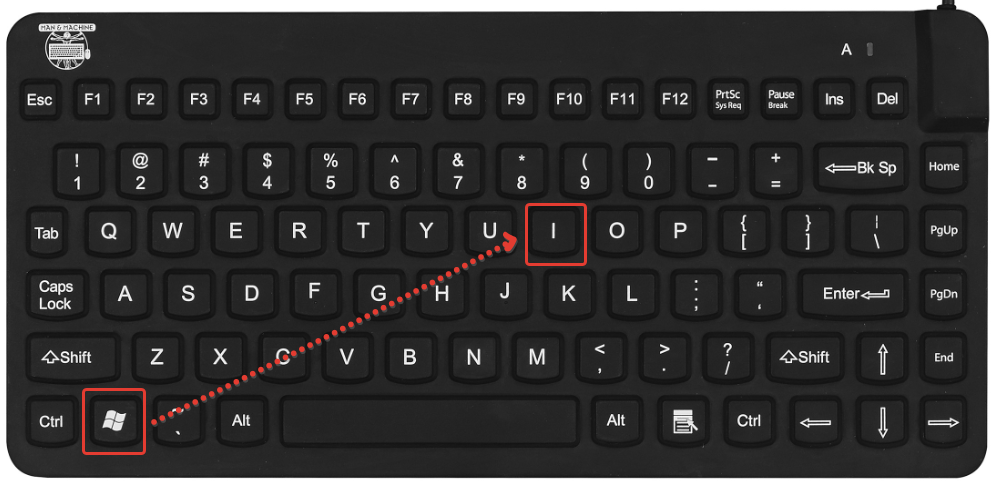
2) Açılan pencereden “Kişiselleştirme” seçeneğini tıklayın.
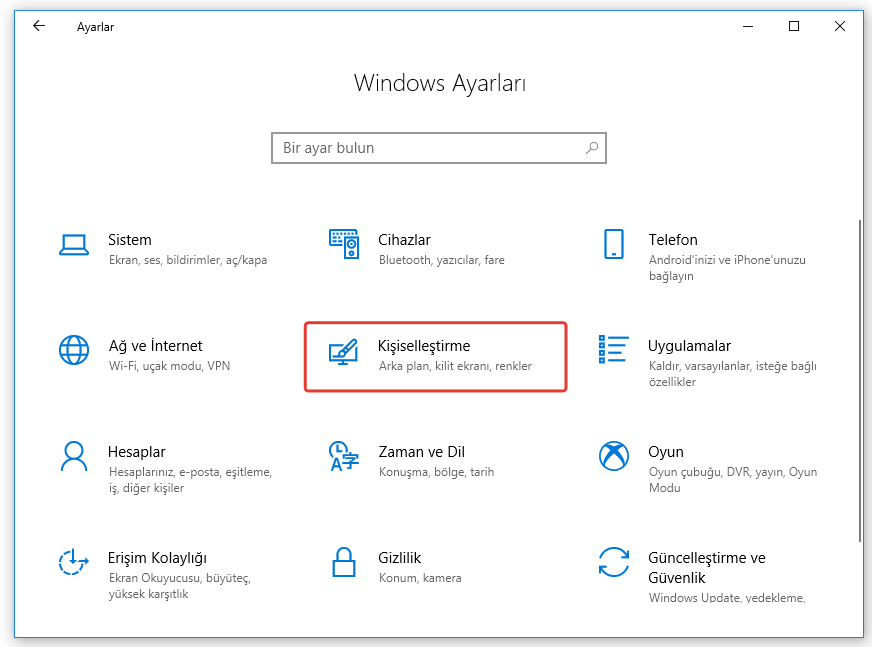
3) Ardından “Görev Çubuğu” seçeneğini tıklayın. Burada “Masaüstü modunda görev çubuğunu otomatik olarak gizle” ve “Tablet modunda görev çubuğunu otomatik olarak gizle” seçeneklerini “Kapalı” durumuna getirin. Bu işlem sorunu çözmediyse diğer adıma geçelim.
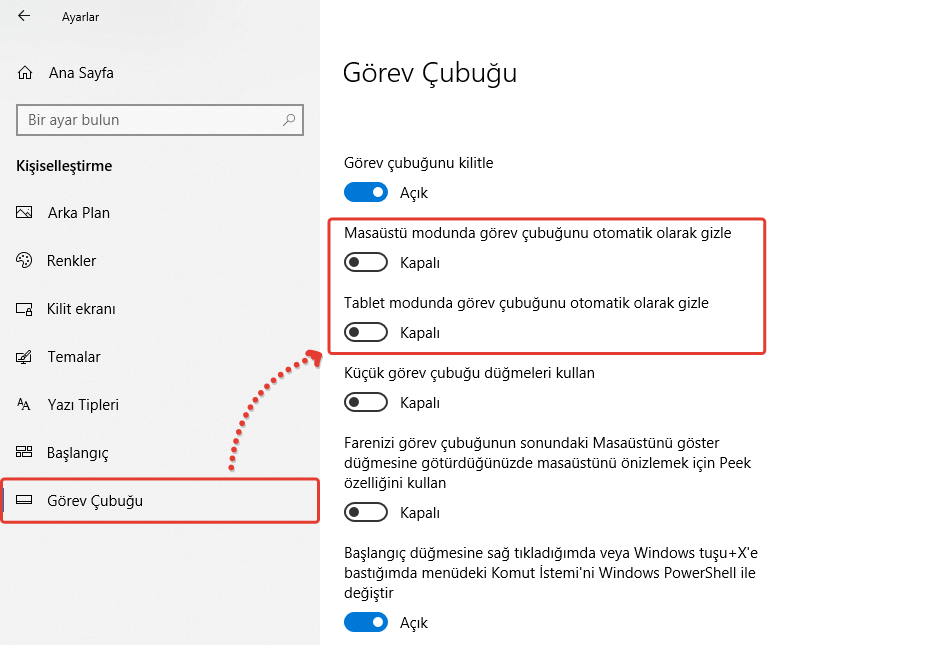
Düzeltme 2: Windows Gezgini Görevini Yeniden Başlatın
Belki de Windows Gezgini görevi düzgün şekilde çalışmadığından görev çubuğunuz görünmüyor. Sorunun çözülüp çözülmediğini görmek için yeniden başlatmayı denemelisiniz.
1) Görev Yöneticisini açmak için “Ctrl, Shift ve Esc” tuşlarına basın.

2) Açılan pencerede “Diğer Ayrıntıları” seçeneğini seçip gelen pencereden aşağıda bulunan Windows Gezgini‘ne sağ tıklayın, ardından Yeniden Başlat‘a tıklayın.
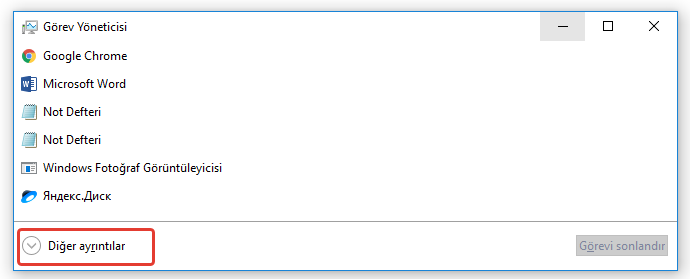
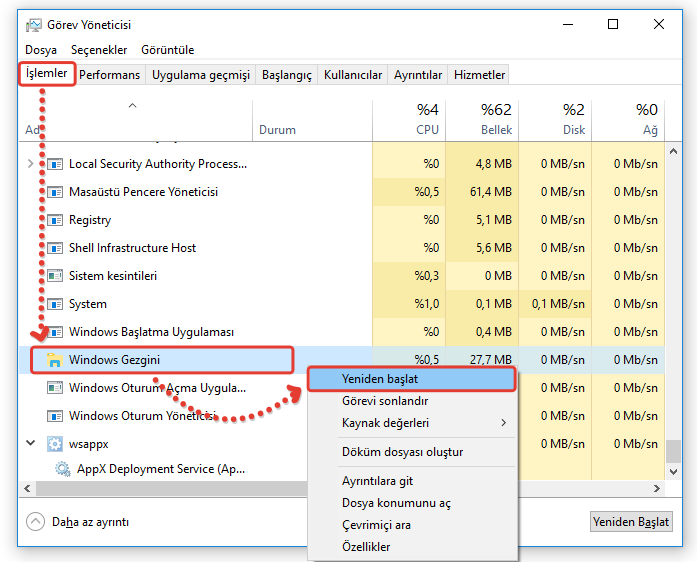
Bu işlem Windows Gezgini‘ni yeniden başlatmalı ve görev çubuğunu geri yüklemelidir. Umarım yukarıdaki düzeltmelerden biri sizin için faydalı olmuştur. Herhangi bir sorunuz veya öneriniz varsa aşağıdaki yorum kısmından bize iletmeyi unutmayın.












orçun
8 Ağustos 2019 at 03:59
Teşşekürler
Hakan
12 Ekim 2019 at 16:11
sorun çözülmedi ne yapmam gerekiyor?
nur
1 Mayıs 2020 at 10:55
Çok teşekkürler. Çok faydalı oldu.
Asya
20 Ocak 2023 at 13:00
Cidden cok tesekkurlerrr
izmir35
24 Nisan 2023 at 15:58
oldu thanks
Zeyno
4 Haziran 2023 at 13:45
Oh şükür oldu çok teşekkürler